Το Siri διευκολύνει την έκδοση εντολών hands-free σε οποιαδήποτε από τις συσκευές σας Apple. Μπορείτε να χρησιμοποιήσετε το Siri για να ορίσετε υπενθυμίσεις, να στείλετε μηνύματα, να κάνετε αναζήτηση στον ιστό και άλλα. Αλλά με έναν τόσο περίπλοκο προσωπικό βοηθό, προβλήματα μπορεί να προκύπτουν κατά καιρούς.
Εάν το Siri δεν λειτουργεί σε iPhone ή iPad, ακολουθήστε τα βήματα σε αυτόν τον οδηγό για να το διορθώσετε. Θα καλύψουμε τα πιο συνηθισμένα προβλήματα που ενδέχεται να αντιμετωπίσετε με το Siri, μαζί με μερικές γενικές συμβουλές αντιμετώπισης προβλημάτων για καλό μέτρο.
1. Το Siri δεν αντιδρά όταν προσπαθείτε να το ενεργοποιήσετε
Ο πιο πιθανός λόγος που πιστεύετε ότι η Siri δεν λειτουργεί είναι ότι ο προσωπικός βοηθός της Apple δεν αντιδρά όταν πατάτε το Πλευρά κουμπί για να το ενεργοποιήσετε (ή το Σπίτι κουμπί στο iPhone 8 και νωρίτερα, συμπεριλαμβανομένου του iPhone SE).
Αυτό συμβαίνει συνήθως επειδή το Siri είναι απενεργοποιημένο στις ρυθμίσεις του iPhone ή του iPad σας. Παω σε Ρυθμίσεις> Siri & Αναζήτηση
και ενεργοποιήστε Πατήστε το κουμπί Side / Home για το Siri για να ενεργοποιήσετε ξανά το Siri.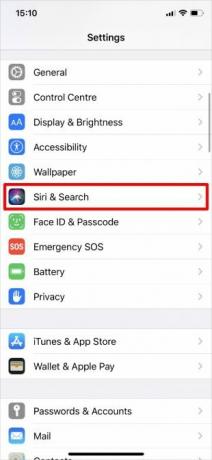
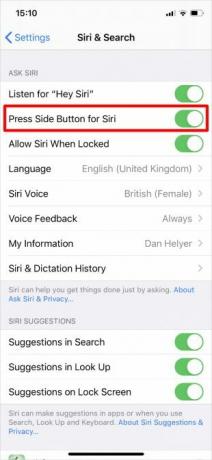
Μπορεί επίσης να θέλετε να ενεργοποιήσετε την επιλογή Να επιτρέπεται το Siri όταν είναι κλειδωμένο οπότε δεν χρειάζεται να ξεκλειδώσετε το iPhone σας για πρόσβαση στο Siri.
2. Το Siri δεν αντιδρά όταν λέτε "Hey Siri"
Θα πρέπει να μπορείτε να ενεργοποιήσετε τον προσωπικό βοηθό της Apple χωρίς να αγγίξετε τη συσκευή σας απλώς λέγοντας "Hey Siri" όταν το iPhone ή το iPad σας βρίσκεται στο ακουστικό. Εάν αυτό δεν λειτουργεί, μεταβείτε στο Ρυθμίσεις> Siri & Αναζήτηση στη συσκευή σας και βεβαιωθείτε Ακούστε το "Hey Siri" είναι ενεργοποιημένο.
Κατά την αντιμετώπιση προβλημάτων, θα πρέπει επίσης να επιβεβαιώσετε ότι η συσκευή σας είναι συμβατή με το "Hey Siri". Μπορείτε να δείτε την πλήρη λίστα συμβατών συσκευών Ο ιστότοπος της Apple.
Τέλος, να θυμάστε ότι το "Hey Siri" δεν λειτουργεί όταν η συσκευή σας είναι κλειστή ή κλειστή σε μια θήκη. Δεν λειτουργεί επίσης εάν χρησιμοποιείτε τη Λειτουργία χαμηλής κατανάλωσης στο iPhone σας με παλαιότερη έκδοση του iOS.
3. Το Siri λείπει πλήρως από το iPhone ή το iPad σας
Ίσως οι παραπάνω προτάσεις να μην σας βοηθήσουν επειδή το Siri λείπει εντελώς από τις Ρυθμίσεις στο iPhone ή το iPad σας. Υπάρχουν μερικοί λόγοι για τους οποίους αυτό συμβαίνει.
Πρώτα, επισκεφθείτε Σελίδα διαθεσιμότητας χαρακτηριστικών της Apple για να βεβαιωθείτε ότι το Siri είναι διαθέσιμο στη χώρα και την περιοχή σας. Δυστυχώς, ο προσωπικός βοηθός της Apple δεν είναι διαθέσιμος παντού. Ενδέχεται να μπορείτε να παρακάμψετε τους περιφερειακούς περιορισμούς μεταβαίνοντας στο Ρυθμίσεις> Γενικά> Γλώσσα και περιοχή για να αλλάξετε το Περιοχή η συσκευή σας πιστεύει ότι βρίσκεστε.
Δεύτερον, βεβαιωθείτε ότι δεν έχετε απενεργοποιήσει το Siri μέσω του Περιορισμοί περιεχομένου και απορρήτου κατά λάθος στη συσκευή σας. Παω σε Ρυθμίσεις> Χρόνος οθόνης> Περιορισμοί περιεχομένου και απορρήτου για να μάθετε. Ανοιξε το Επιτρεπόμενες εφαρμογές σελίδα και βεβαιωθείτε Siri & υπαγόρευση είναι ενεργοποιημένο.
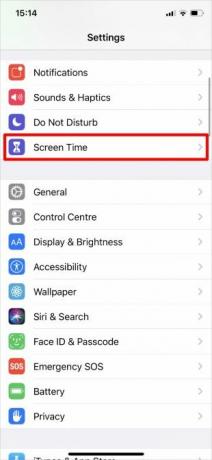
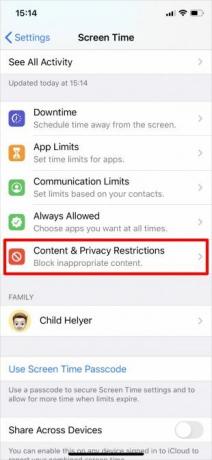
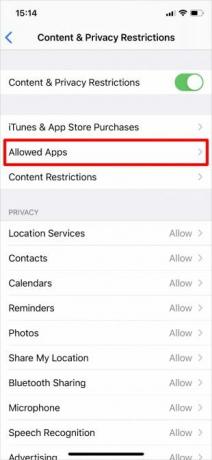
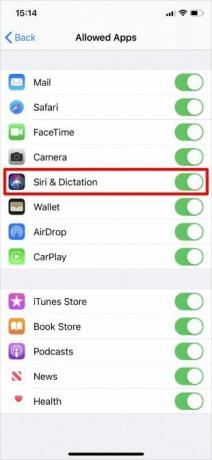
Εάν η συσκευή σας διαθέτει iOS 11 ή παλαιότερη έκδοση, πρέπει να ελέγξετε Ρυθμίσεις> Γενικά> Περιορισμοί αντι αυτου.
4. Το Siri δεν μπορεί να σας ακούσει ή δεν καταλαβαίνει τι λέτε
Εάν το Siri δεν σας ακούει πάντα ή συχνά παρανοεί τι λέτε, μπορεί να υπάρχει πρόβλημα με το μικρόφωνο στο iPhone ή το iPad σας. Μερικές φορές, μπορείτε να το διορθώσετε καθαρίζοντας τα μικρόφωνα με μια στεγνή, απαλή βούρτσα ή αφαιρώντας το προστατευτικό οθόνης και τη θήκη. Δείτε μας Οδηγός καθαρισμού iPhone Πώς να καθαρίσετε το βρώμικο iPhone σας: Ένας οδηγός βήμα προς βήμαΤο iPhone σας είναι πιθανό ακαθάριστο μετά από μήνες χρήσης. Δείτε πώς μπορείτε να καθαρίσετε σωστά το iPhone σας, καθώς και μερικά λάθη που πρέπει να αποφύγετε. Διαβάστε περισσότερα για βοήθεια.
Υπάρχουν πολλά μικρόφωνα στο iPhone ή στο iPad σας. Μπορείτε να δοκιμάσετε καθένα από αυτά καταγράφοντας σύντομα αποσπάσματα βίντεο ή ήχου σε διαφορετικές εφαρμογές:
- Για να ελέγξετε το κύριο μικρόφωνο στο κάτω μέρος της συσκευής σας, ανοίξτε το Φωνητικά υπομνήματα εφαρμογή και πατήστε το κόκκινο κουμπί για να εγγράψετε ένα σύντομο μήνυμα. Ακούστε την αναπαραγωγή και βεβαιωθείτε ότι μπορείτε να την ακούσετε καθαρά.
- Για να ελέγξετε το μπροστινό μικρόφωνο, ανοίξτε το ΦΩΤΟΓΡΑΦΙΚΗ ΜΗΧΑΝΗ εφαρμογή και μαγνητοσκόπηση ενός σύντομου βίντεο χρησιμοποιώντας την μπροστινή κάμερα. Επανάληψη αναπαραγωγής του βίντεο για να βεβαιωθείτε ότι μπορείτε να το ακούσετε καθαρά.
- Για να ελέγξετε το πίσω μικρόφωνο, ανοίξτε το ΦΩΤΟΓΡΑΦΙΚΗ ΜΗΧΑΝΗ εφαρμογή και μαγνητοσκόπηση ενός σύντομου βίντεο χρησιμοποιώντας την πίσω κάμερα. Επανάληψη αναπαραγωγής του βίντεο για να βεβαιωθείτε ότι μπορείτε να το ακούσετε καθαρά.
Εάν ένα από τα μικρόφωνά σας δεν λειτουργεί σωστά, επικοινωνήστε με την Υποστήριξη της Apple να κανονίσει μια επισκευή. Εν τω μεταξύ, μπορείτε να συνδέσετε ένα ασύρματο ακουστικό, EarPods ή AirPods για να χρησιμοποιήσετε το μικρόφωνο σε αυτά.
5. Το Siri είναι πολύ αργό ή δεν μπορεί να συνδεθεί στο δίκτυο
Το Siri χρειάζεται μια ενεργή σύνδεση στο Διαδίκτυο για να ολοκληρώσει τις περισσότερες εντολές. Εάν το Siri δεν λειτουργεί στο iPhone ή το iPad σας, αυτό μπορεί να οφείλεται στο ότι υπάρχει πρόβλημα με το δίκτυό σας. Συνήθως, η Siri λέει "Αντιμετωπίζω πρόβλημα σύνδεσης" ή "Δοκιμάστε ξανά σε λίγο" όταν συμβεί αυτό.
Βεβαιωθείτε ότι η συσκευή σας είναι συνδεδεμένη σε Wi-Fi και δοκιμάστε να κάνετε streaming βίντεο YouTube για να δοκιμάσετε τη σύνδεσή σας στο διαδίκτυο. Εάν αυτό δεν λειτουργεί, μάθετε πώς να αντιμετωπίσετε τη σύνδεση δικτύου σας Δεν υπάρχει σύνδεση στο διαδίκτυο? 5 γρήγορες συμβουλές αντιμετώπισης προβλημάτων που μπορείτε να δοκιμάσετεΔεν υπάρχει σύνδεση στο διαδίκτυο? Αυτός ο γρήγορος και απλός οδηγός αντιμετώπισης προβλημάτων θα διορθώσει αμέσως τη σύνδεσή σας στο διαδίκτυο. Διαβάστε περισσότερα για να διορθώσετε το πρόβλημα.
Εάν το Siri εξακολουθεί να μην λειτουργεί, απενεργοποιήστε προσωρινά οποιοδήποτε VPN από το οποίο χρησιμοποιείτε Ρυθμίσεις> VPN. Επίσης, εναλλαγή Λειτουργία πτήσης Ενεργοποίηση και απενεργοποίηση από Ρυθμίσεις> Λειτουργία πτήσης.
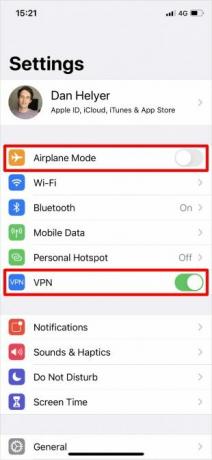
Ίσως χρειαστεί επίσης να πάτε Ρυθμίσεις> Γενικά> Επαναφορά και επιλέξτε Επαναφορά ρυθμίσεων δικτύου. Με αυτόν τον τρόπο διαγράφονται οι αποθηκευμένοι κωδικοί πρόσβασης Wi-Fi μεταξύ άλλων δεδομένων που σχετίζονται με το δίκτυο, επομένως χρησιμοποιήστε τον μόνο εάν δεν λειτουργούσε τίποτα άλλο.
Για να χρησιμοποιήσετε το Siri μέσω δικτύου κινητής τηλεφωνίας, βεβαιωθείτε Κυψελοειδή δεδομένα είναι ενεργοποιημένο Ρυθμίσεις> Κινητό και βεβαιωθείτε ότι έχετε απομείνει αρκετά δεδομένα στο πρόγραμμα κινητής τηλεφωνίας σας.
6. Το Siri δεν λέει τίποτα όταν ρωτήθηκε μια ερώτηση
Συνήθως αναμένουμε να ακούσουμε μια προφορική απάντηση μετά από μια ερώτηση ή την έκδοση μιας εντολής. Εάν αυτό δεν συμβεί, ενδέχεται να υπάρχει πρόβλημα με τα αρχεία φωνής στο iPhone σας. Άλλες φορές, είναι τόσο απλό όσο η αύξηση της έντασης.
Αλλά πρώτα, βεβαιωθείτε ότι το Siri είναι έτοιμο να σας απαντήσει πηγαίνοντας στο Ρυθμίσεις> Siri & Αναζήτηση> Φωνητικά σχόλια. Για να αυξήσετε την ένταση του Siri, πατήστε επανειλημμένα το Ενταση πάνω κουμπί ενώ χρησιμοποιείτε το Siri. Εάν ρυθμίσετε την ένταση σε άλλες ώρες, ενδέχεται να μην επηρεάζεται καθόλου η ένταση του Siri - δείτε περισσότερες συμβουλές αντιμετώπισης προβλημάτων όγκου iPhone Δεν λειτουργεί η ένταση του iPhone σας όπως θα έπρεπε; Δοκιμάστε αυτόΔεν λειτουργεί η ένταση του iPhone σας; Δείτε πώς μπορείτε να διορθώσετε προβλήματα έντασης iPhone, καθώς και τρόπους για να αυξήσετε περαιτέρω την ένταση του iPhone σας. Διαβάστε περισσότερα για μια εξήγηση.
Εάν η Siri εξακολουθεί να μην λέει τίποτα, μεταβείτε στο Ρυθμίσεις> Siri & Αναζήτηση> Siri Voice. Επιλέξτε διαφορετική προφορά ή φύλο για να κάνετε τη συσκευή σας να κατεβάσει νέα αρχεία φωνής. Σε περίπτωση που αυτό λειτουργεί, ίσως χρειαστεί διαγράψτε και επανεγκαταστήστε το iOS Πώς να επαναφέρετε εργοστασιακά το iPhone και το iPad σαςΑναρωτιέστε πώς να επαναφέρετε εργοστασιακά το iPhone ή το iPad σας; Δείτε πώς μπορείτε να δημιουργήσετε αντίγραφα ασφαλείας, να επαναφέρετε και να επαναφέρετε εύκολα τα δεδομένα της συσκευής σας iOS. Διαβάστε περισσότερα στο iPhone σας για να διορθώσετε την αρχική φωνή.
7. Πολλές συσκευές αποκρίνονται όταν μιλάτε στο Siri
Εάν έχετε περισσότερες από μία συσκευές Apple, ίσως διαπιστώσετε ότι μερικές από αυτές ανταποκρίνονται ταυτόχρονα στο "Hey Siri". Αυτό δεν είναι παράβλεψη από την Apple. είναι στην πραγματικότητα πρόβλημα με τις ρυθμίσεις της συσκευής σας.
Το μόνο που χρειάζεται να κάνετε είναι να βεβαιωθείτε ότι το Bluetooth είναι ενεργοποιημένο για καθεμία από τις συσκευές σας μεταβαίνοντας Ρυθμίσεις> Bluetooth. Όταν λέτε "Hey Siri", οι συσκευές σας χρησιμοποιούν γρήγορα το Bluetooth για να επικοινωνούν μεταξύ τους και να αποφασίζουν ποια συσκευή θα πρέπει να απαντήσει.
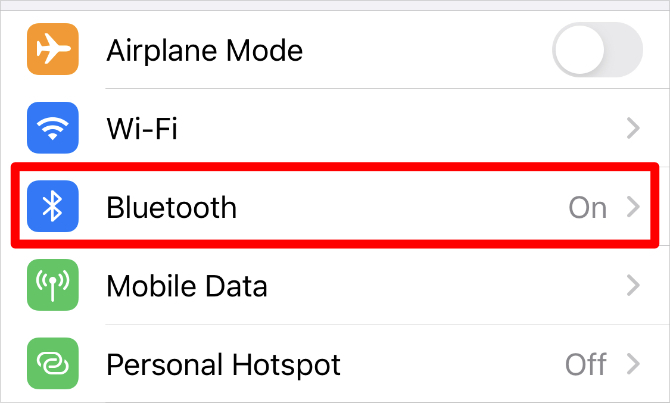
Εάν αυτό δεν λειτουργεί, βεβαιωθείτε ότι κάθε συσκευή είναι συνδεδεμένη στον ίδιο λογαριασμό Apple ID στην κορυφή του Ρυθμίσεις εφαρμογή.
Πώς να επιδιορθώσετε άλλα προβλήματα με το Siri
Σας δείξαμε πώς να διορθώσετε τα πιο συνηθισμένα προβλήματα με το Siri, αλλά αυτές οι λύσεις δεν θα λειτουργήσουν για όλους. Εάν το Siri εξακολουθεί να μην λειτουργεί στο iPhone ή το iPad σας, δοκιμάστε αυτές τις γενικές συμβουλές αντιμετώπισης προβλημάτων. Τα περισσότερα από αυτά είναι αποτελεσματικά στη διόρθωση κάθε είδους διαφορετικών προβλημάτων με τις συσκευές σας:
- Σύρετε προς τα πάνω από το κάτω μέρος της οθόνης για να δείτε όλες τις ανοιχτές εφαρμογές σας (ή κάντε διπλό κλικ στο Σπίτι κουμπί σε παλαιότερες συσκευές). Στη συνέχεια, σύρετε κάθε εφαρμογή από το επάνω μέρος της οθόνης για να την κλείσετε.
- Πατήστε παρατεταμένα το Πλευρά κουμπί με το Χαμήλωσε το κουμπί (ή απλά το Ύπνος / Ξυπνήστε κουμπί σε προηγούμενες συσκευές) έως ότου σας ζητήσει η συσκευή σας σύρετε για απενεργοποίηση. Περιμένετε έως ότου η συσκευή σας απενεργοποιηθεί πλήρως προτού πατήσετε το Ύπνος / Ξυπνήστε ή Πλευρά κουμπί ξανά για επανεκκίνηση.
- Παω σε Ρυθμίσεις> Γενικά> Επαναφορά και επιλέξτε Επαναφορά όλων των ρυθμίσεων. Αυτό δεν διαγράφει εφαρμογές ή μέσα από τη συσκευή σας, αλλά επαναφέρει όλες τις ρυθμίσεις σας στην προεπιλεγμένη κατάσταση. Αφού ολοκληρωθεί η επαναφορά, μεταβείτε στο Ρυθμίσεις> Siri & Αναζήτηση για να ενεργοποιήσετε ξανά το Siri.
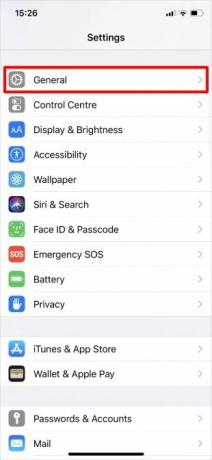
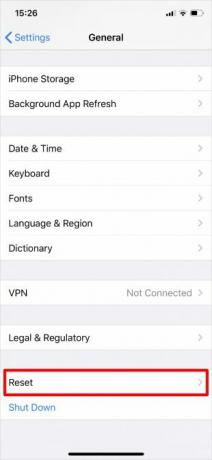
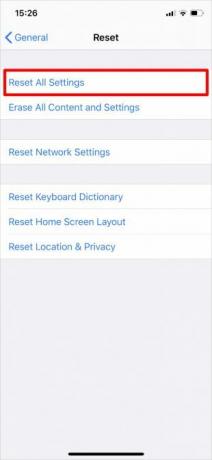
Χρησιμοποιήστε έναν άλλο βοηθό φωνής εάν το Siri δεν λειτουργεί
Ας ελπίσουμε ότι έχετε καταφέρει να διορθώσετε όλα τα προβλήματά σας στο Siri έως τώρα. Αλλά αν ο προσωπικός βοηθός της Apple εξακολουθεί να μην λειτουργεί μετά από όλα αυτά, ίσως ψάχνετε να πηδήξετε. Η Apple δεν είναι η μόνη εταιρεία με ψηφιακό προσωπικό βοηθό.
Μάθετε όλα τα διαφορές μεταξύ του Βοηθού Google και του Siri Βοηθός Google εναντίον Siri: Ποιος βοηθός φωνής iPhone είναι ο καλύτερος;Πώς λειτουργεί ο Βοηθός Google στο iPhone, τι ακριβώς μπορεί να κάνει και αξίζει τον χρόνο σας; Διαβάστε περισσότερα για να μάθετε αν το Siri είναι πραγματικά ο σωστός προσωπικός βοηθός για εσάς. Η ανταλλαγή ενδέχεται να περιλαμβάνει την αγορά μιας νέας συσκευής, αλλά μπορείτε να διαπιστώσετε ότι ο Βοηθός Google αποδίδει μακροπρόθεσμα.
Αποκάλυψη συνεργατών: Αγοράζοντας τα προϊόντα που προτείνουμε, μπορείτε να διατηρήσετε τον ιστότοπο ζωντανό. Διαβάστε περισσότερα.
Ο Dan γράφει σεμινάρια και οδηγούς αντιμετώπισης προβλημάτων για να βοηθήσει τους ανθρώπους να αξιοποιήσουν στο έπακρο την τεχνολογία τους. Πριν γίνει συγγραφέας, κέρδισε πτυχίο στην Τεχνολογία Ήχου, εποπτεύτηκε επισκευές σε ένα Apple Store και μάλιστα δίδαξε Αγγλικά σε ένα δημοτικό σχολείο στην Κίνα.